Vários leitores relatam que a App Store no iPad / iPhone / iPod Touch trava quando os usuários tentam pesquisar, baixar ou atualizar aplicativos.
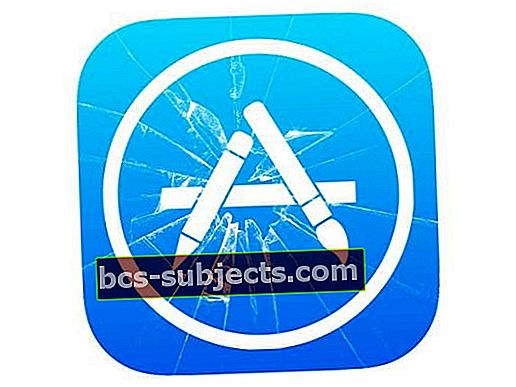
Se você está tendo este problema de travamento do aplicativo da App Store, tente o seguinte:
- Feche completamente a App Store pressionando duas vezes o botão home e deslizando para cima na App Store para forçar o fechamento do aplicativo. Depois de fazer isso, reabra a app store tocando no ícone da App Store
- Redefina suas configurações de rede tocando Configurações> Geral> Redefinir> Redefinir configurações de rede
- Reinicie o dispositivo pressionando e segurando o botão liga / desliga até ver o controle deslizante. Deslize o controle deslizante para desligar o dispositivo
- Forçar o reinício do seu iDevice
- Em um iPhone 6S ou inferior, além de todos os iPads e iPods Touch, pressione Home e Power ao mesmo tempo até ver o logotipo da Apple
- Para iPhone 7 ou iPhone 7 Plus: Pressione e segure os botões Lateral e Diminuir Volume por pelo menos 10 segundos, até ver o logotipo da Apple
- Em um iPhone X ou iPhone 8 ou iPhone 8 Plus: Pressione e solte rapidamente o botão Aumentar Volume. Em seguida, pressione e solte rapidamente o botão Diminuir volume. Por fim, pressione e segure o botão lateral até ver o logotipo da Apple
- Tocar Configurações> Perfil Apple ID> Sair.Se você não encontrar essa opção, role para baixo para selecionar Sair. Depois de sair, execute uma reinicialização forçada e, em seguida, entre novamente e tente abrir a App Store
Verifique sua data e hora
Toque em Configurações> Geral> Data e hora> Desligar ‘Definir automaticamente’. Defina a data manualmente. Em seguida, tente abrir a App Store e veja se funciona. Em caso afirmativo, volte para as mesmas configurações de data e hora e mude de volta para Definir automaticamente.

Mude o seu DNS
Altere as configurações de DNS do WiFi para o DNS público do Google de 8.8.4.4, 8.8.8.8 e, em seguida, experimente. Toque em Configurações> Wi-Fi e escolha a rede Wi-Fi que você está usando. Role para baixo até o campo DNS e digite os endereços DNS públicos do Google de 8.8.8.8 ou 8.8.4.4 ao lado de DNS substituindo o número atualmente lá

Às vezes, realmente não é você!
Pode haver um problema com os servidores da Apple e com a App Store que está além do seu controle. Portanto, verifique o status dos aplicativos da Apple a qualquer momento e veja se ele lista algum problema atual com a App Store. Quando a Apple sinaliza um item com um sinal de rendimento amarelo, há um problema atual e ativo no momento. O único remédio para os usuários é a paciência!

Tente uma restauração
Primeiro, faça um backup do seu iDevice atual usando o iTunes ou iCloud (ou ambos!) E, em seguida, restaure o seu iDevice. Antes de restaurar seu backup, verifique se a App Store carrega e funciona depois de concluir um backup completo de seu dispositivo. Se funcionar agora, é provável que algumas configurações estejam causando o travamento do seu iDevice. Se a app store continuar travando em seu iDevice, restaure seu backup.


